在一般的情况下,我们要跑一些大型的游戏时,都会考虑把显卡支持硬件加速,但是这个加速并不是随随便便就能使用的,必须要按照步骤进行开启。那么,win7显卡怎么加速呢?接下来,大家跟着小编一起来了解怎么开启这个加速吧!
注意事项:要支持硬件加速有以下几个要求:
一是必须硬件上支持硬件加速;
二是驱动程序必须升级到最新版本;
三是你想加速的软件如游戏必须支持硬件加速。
操作步骤:
步骤一、在windows的桌面随意点击桌面的空白处在弹出的菜单栏上选择【个性化】弹出了个性化窗口;
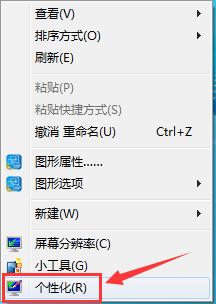
win7显卡怎么加速图一
步骤二、在弹出的窗口上找到“显示”按钮点击它然后在继续下一窗口上点击【调整分辨率】按钮;
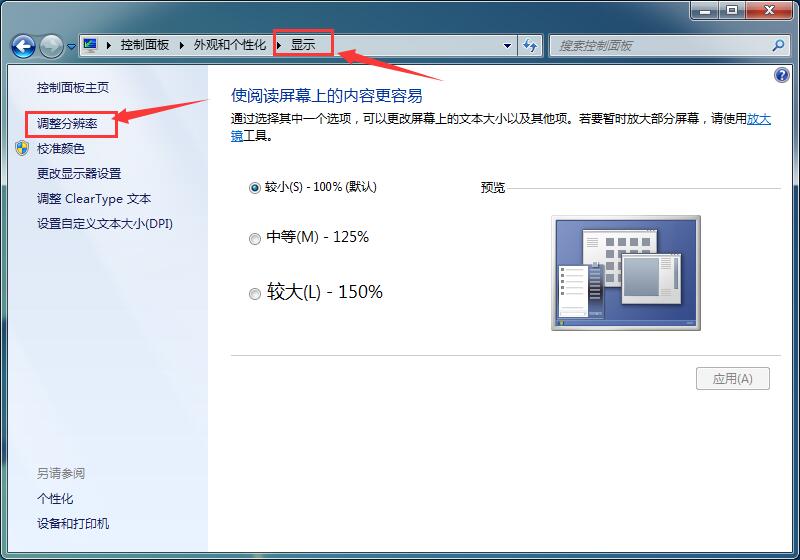
win7显卡怎么加速图二
步骤三、最后打开了屏幕分辨率窗口了然后我们可以在上面设置分辨率大小不过现在我们说的不是分辨率的问题继续点击打开“高级设置”;
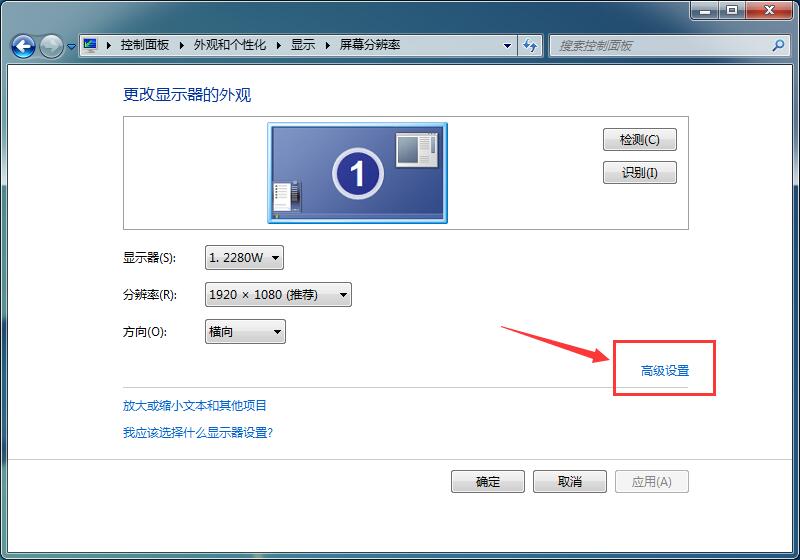
win7显卡怎么加速图三
步骤四、现在弹出了一个新的小窗口在上面切换到【疑难解答】选项卡然后窗口上点击【更改设置】按钮即可打开硬件加速窗口,
然后在新窗口中,把那个滑轮拉倒最右边,如图,最后点击“确定”按钮,这样就完成了:
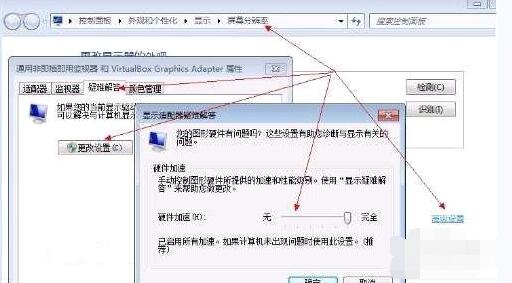
win7显卡怎么加速图四
以上就是在win7系统中开启显卡支持硬件加速的步骤,只需要简单的四个步骤就完成啦,但是在开启时要重点注意的是注意事项,才不会造成对系统的损害哦!好了,现在大家知道了win7显卡怎么加速了,是不是很有意思呢?下次玩游戏时,记得提醒战友开启加速喔,更多资讯请关注我们的网站。